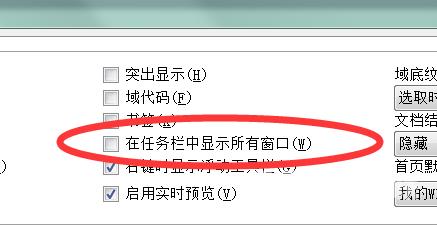我们在使用WPS的过程中,都会开启多个文档同时使用,但是很多小伙伴发现这些文档不在一个界面当中,而是单独界面显示,这就使操作起来比较麻烦,那么这个情况应该要如何解决,
我们在使用WPS的过程中,都会开启多个文档同时使用,但是很多小伙伴发现这些文档不在一个界面当中,而是单独界面显示,这就使操作起来比较麻烦,那么这个情况应该要如何解决,今日的软件教程内容自由互联小编就来和大伙分享两种解决方法,希望能够给广大的用户们带来帮助。
教程如下:
方法一:
1、首先在电脑上用WPS打开一个文档,该文档显示在上方的切换栏。
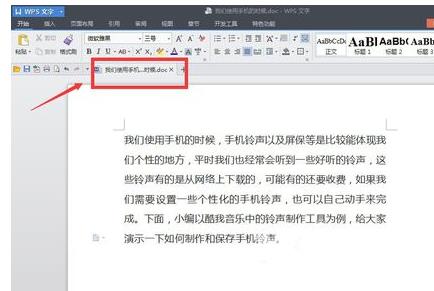
2、再用WPS打开另外一个文档,同样,这个文档也显示在上方的切换栏。
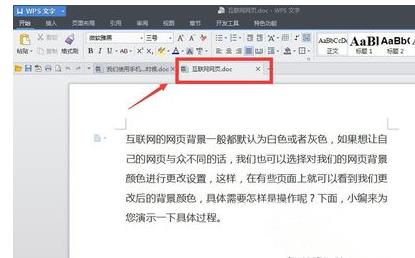
3、这时,两个文档的内容无法同时显示,只能来回切换才行。可以点击上面的视图菜单。
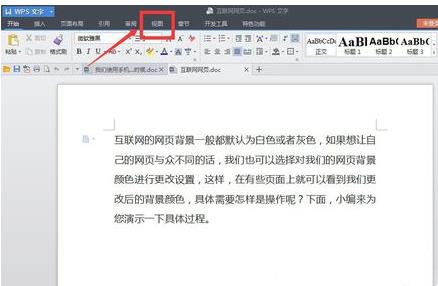
4、点击以后,出现了视图菜单项下的一些功能选项,点击重排窗口旁边的倒三角图标。
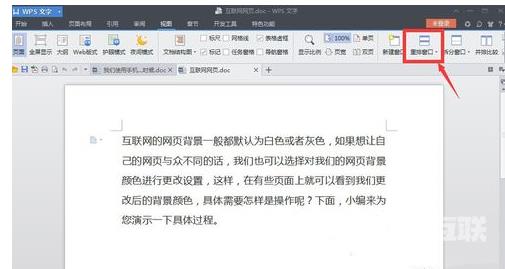
5、点击以后,出现了一个下来菜单,这个菜单中有三个选项,可以选择其中的一个,比如垂直平铺。
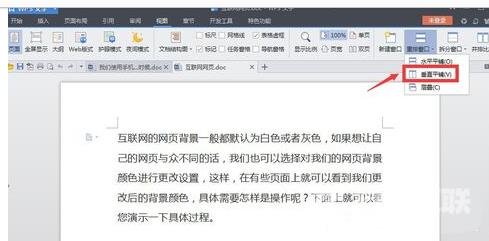
6、选择垂直平铺以后,刚才的两个文档就同时显示在了同一个WPS页面上了,说明设置成功。
方法二:
1、首先在打开的WPS文档页面中打开两个文档,可以看到此时在一个窗口中显示了两个文档。

2、然后点击页面左上角的下拉菜单,选择其中的工具选项。
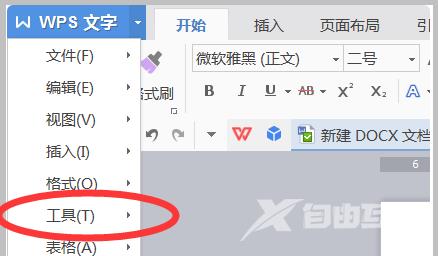
3、然后在工具选项菜单中点击选项栏目。
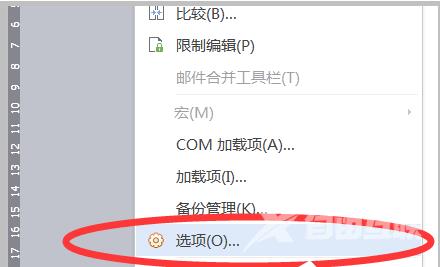
4、即可打开选项设置的对话框,在左侧的菜单栏中选择视图选项。
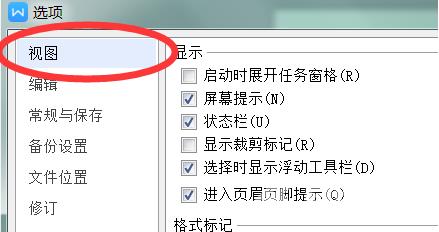
5、然后在视图窗口中勾选在任务栏中显示所有窗口,点击确定即可将文档分开显示。